ワークスペースの編集
ワークスペース編集では、ワークスペースに関する設定を変更できます。
ワークスペースページについてはワークスペースをご覧ください。
ワークスペース編集には、次の機能があります。
- 一般
- 管理者
- パスワードポリシー
- ユーザーコード
※ ワークスペースを編集するには、ワークスペース管理者の権限が必要です。
ワークスペースの編集を呼び出す
ワークスペースを編集するには、次のように操作します。
- 左側のナビゲーションメニューで「ワークスペース」を選択する
- 編集したいワークスペース名をクリック
- ワークスペース名の右側に表示される、「︙」ボタンをクリック
- 「編集」をクリック
これで「ワークスペースの設定」ポップアップが表示されます。
一般
選択したワークスペースについて、ロゴ・ワークスペース名・ログインセッション設定・リダイレクト設定などを設定します。
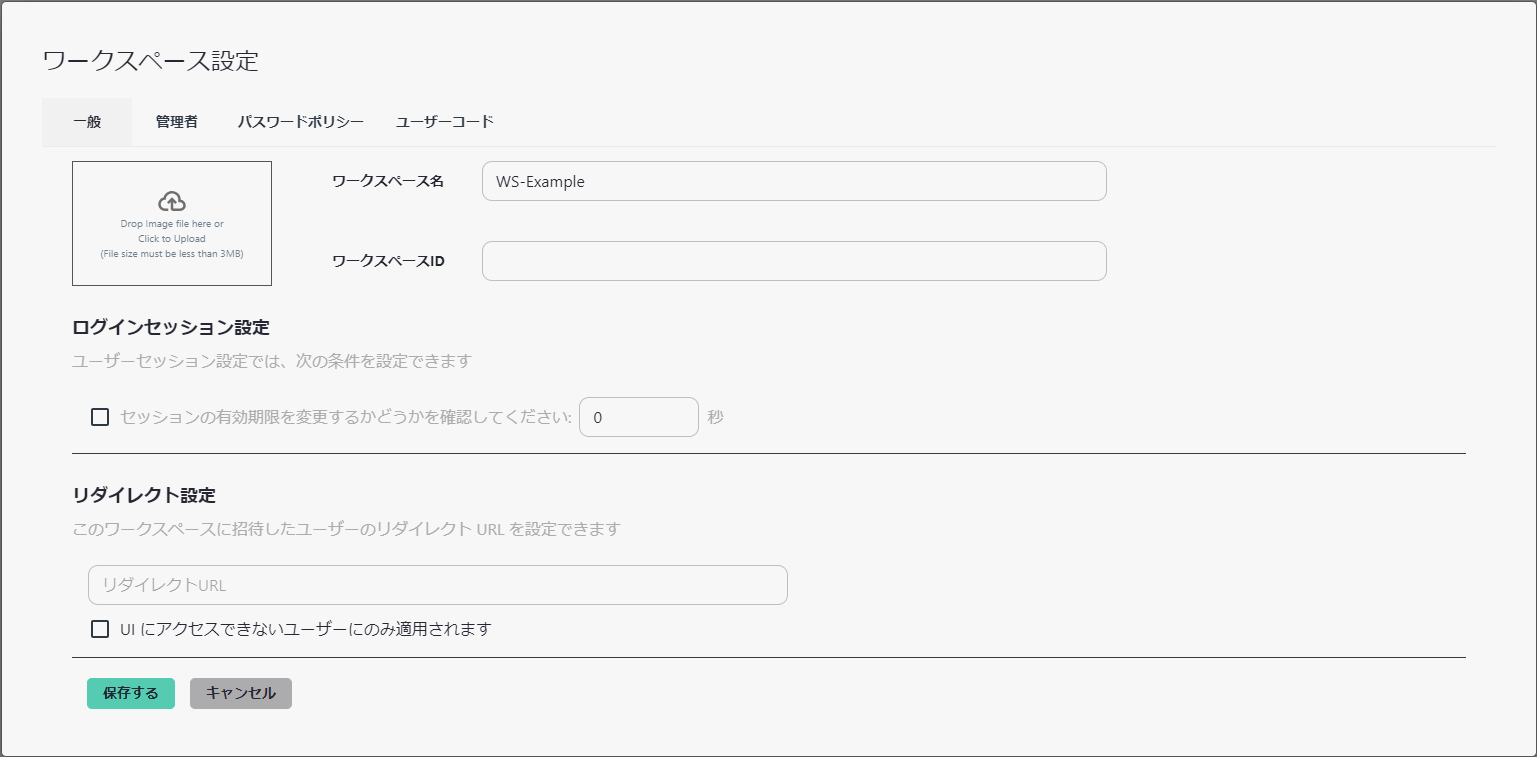
ワークスペース名を変更する
- ワークスペース名のテキスト欄で、ワークスペース名を変更します
- 保存するボタンをクリック
ワークスペースIDを変更する
- ワークスペース名のテキスト欄で、ワークスペースIDを変更します
- 保存するボタンをクリック
ログインセッション時間設定
ユーザのログインセッション有効時間を変更できます。デフォルト値は345600(4日間)です。
リダイレクト設定
Hexabase UIアクセスを無効にしたユーザーに対して、リダイレクトを設定できます。
なお、Hexabase UIアクセスを無効にしたいメンバーは、サブグループの「グループ設定」で「Hexabase UIアクセスを無効にする」をオンにしておきます。
ワークスペースロゴ
ワークスペースロゴを設定すると、画面左上のロゴを切り替えできます。このロゴは、ワークスペースごとに設定でき、Hexabaseの管理画面に表示されます。
ワークスペースロゴは、以下の画像ファイルが利用できます。
- PNG, webp
- 244 x 66 ピクセル
- 3M バイト まで
ワークスペースロゴを登録する
- ロゴ領域をクリックして、ファイルを選択する
- ロゴ画像ファイルをドラッグ&ドロップする
ワークスペースロゴを削除する
- ロゴを登録してあるワークスペースロゴを登録エリアに表示されているゴミ箱アイコンをクリックする
管理者
ワークスペース管理者を追加・削除できます。
ワークスペース管理者になると、ワークスペースの設定を変更できます。
ワークスペース管理者になるには、該当ワークスペースのメンバーとして登録されている必要があります。
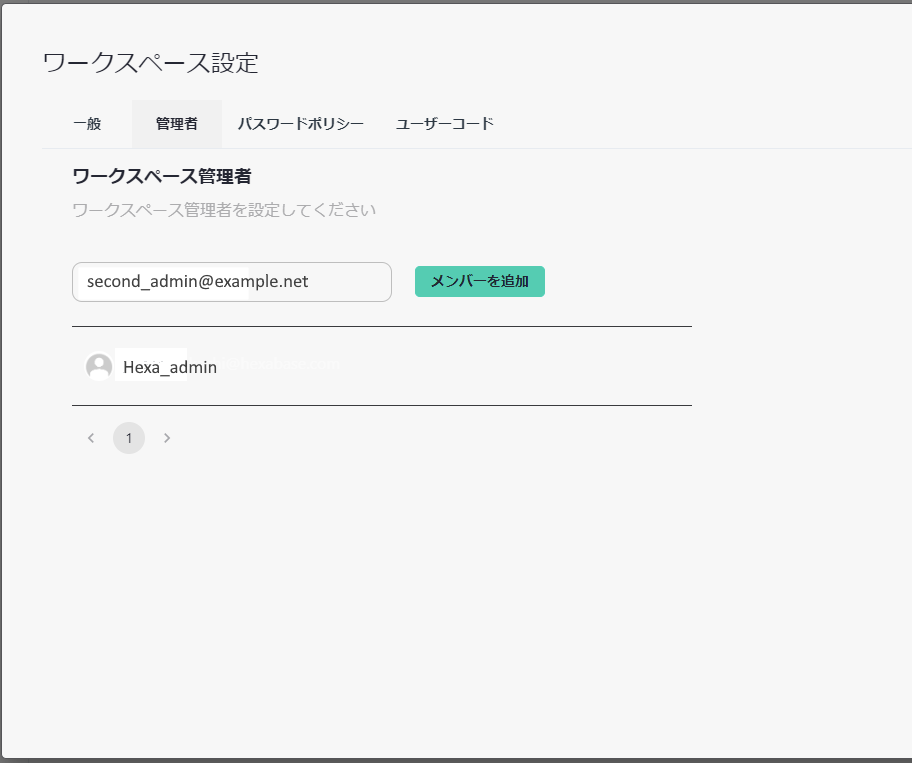
ワークスペース管理者を追加する
ワークスペース管理者を追加するには、次のように操作します。
- あらかじめワークスペース管理者にしたいユーザーを、グループ&メンバーで該当ワークスペースのメンバーとして登録しておく
- 「追加するユーザーを検索する」に、追加したいメンバーのメールアドレスを入力
- 検索結果から、追加したいメンバーを選択する
- 「メンバーを追加」ボタンをクリック
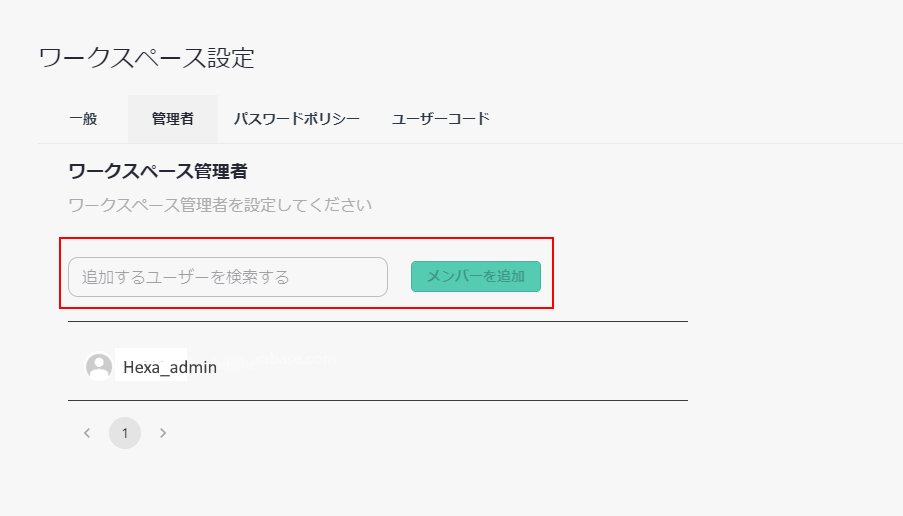
ワークスペース管理者から削除する
「×」ボタンをクリックすると、ワークスペース管理者からメンバーを削除できます。
パスワードポリシー
パスワードポリシー設定は、ワークスペースに所属するメンバーのパスワード条件を指定する機能です。
特に、パスワード文字の組み合わせ設定は、以下から選択できます。
- 制限なし
- 英字と数字の両方を含めます
- 文字、数字、特殊文字 (#! $% - _ = + < > のいずれか) が含まれています
- 文字、数字、特殊文字 (#! $% - _ = + < > ) のいずれかが含まれます
※複数のワークスペースに所属しているユーザーは、一番厳しいパスワード条件が設定されます。
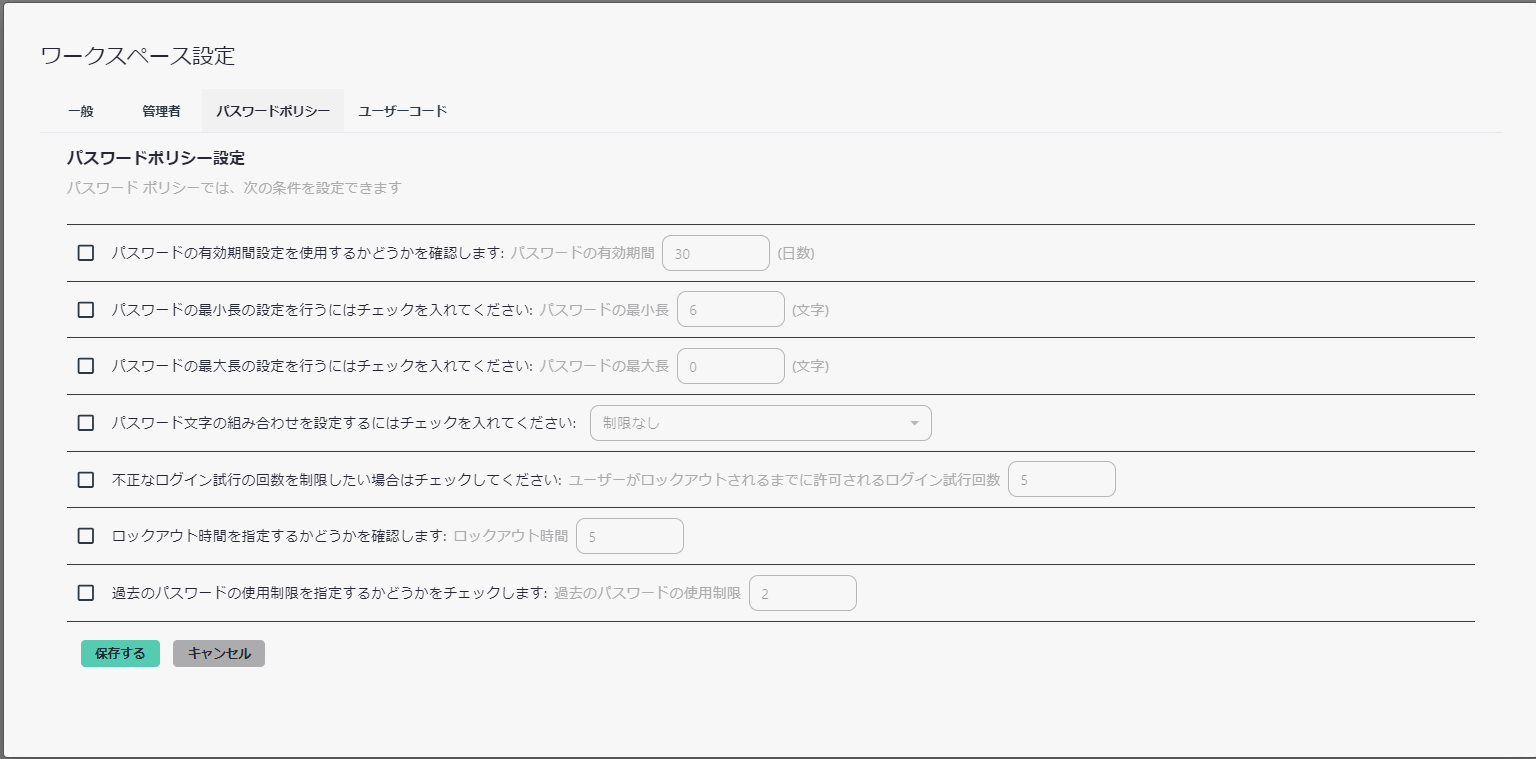
ユーザーコード
ユーザーコードは、単一のメールアドレスで複数のユーザーを登録するための機能です。メールアドレスに付与した任意のユーザーコードを使って利用者を識別します。共通のメールアドレスを家族で共有するといった利用方法を想定しています。
ユーザーコード設定では、ワークスペースごとに条件を指定できます。
- ユーザーコードの最小長
- ユーザーコードの最大長
- ユーザーコード文字の組合せ(制限なし、英・数字、英・数字・特殊文字)
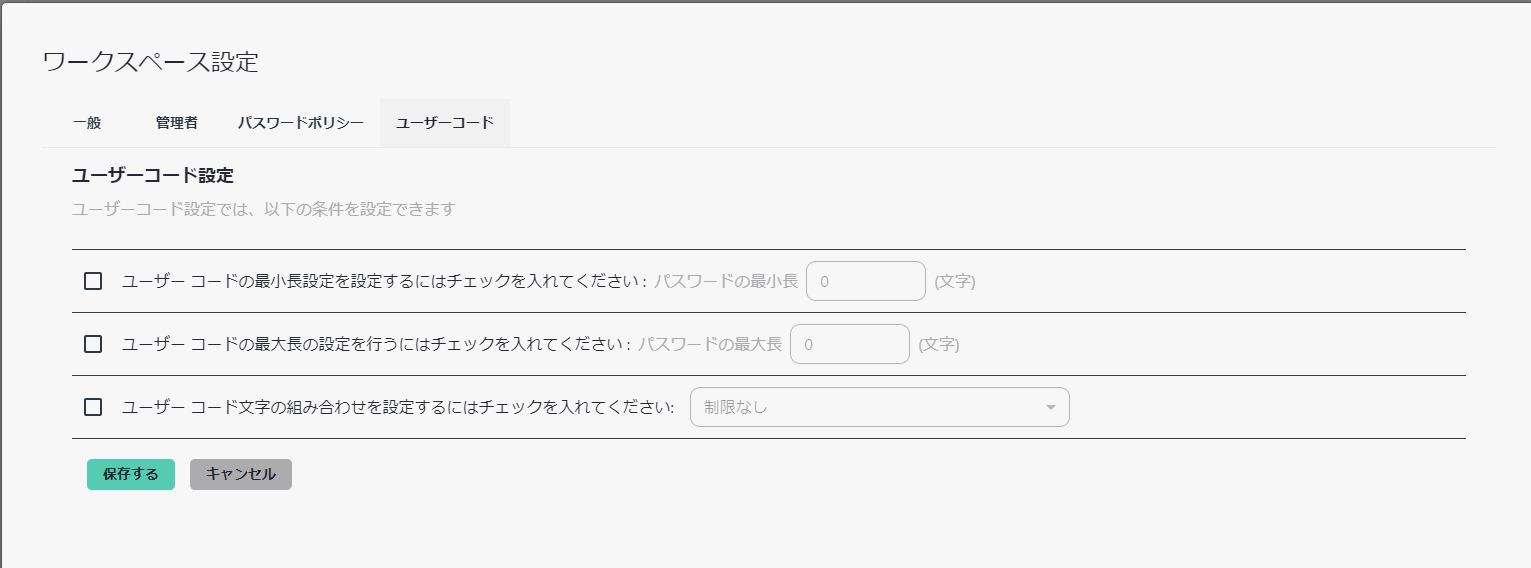
※ユーザーコードの設定の詳細については、ユーザーの種類も合わせてご覧ください。